
- პროცესორი, ოპერატიული მეხსიერება და ქსელის შემზღუდველი ცხელი ჩანართების მკვლელით
- ინტეგრირებულია უშუალოდ Twitch, Discord, Instagram, Twitter და მესინჯერებთან
- ჩამონტაჟებული ხმის კონტროლი და პერსონალური მუსიკა
- Razer Chroma– ს მიერ მორგებულია ფერების თემები და აიძულებს ბნელ გვერდებს
- უფასო VPN და რეკლამის ბლოკატორი
- ჩამოტვირთეთ Opera GX
ზოგიერთმა მომხმარებელმა აღნიშნა, რომ Origin- თან დაკავშირებით პრობლემა განიცადა, როდესაც პლატფორმა ვერ იტვირთავს გარკვეულ ვებგვერდებს.
იმისათვის, რომ დააინსტალიროთ Origin, ჯერ საჭიროა ჩამოტვირთეთ ინსტალერი EA- დანვებსაიტი
ზოგჯერ მოულოდნელი პრობლემები ხდება და მომხმარებლები იღებენ შეცდომის შეტყობინებას შეცდომა ვებსაიტის წარმოშობის ჩატვირთვისას. ეს შეცდომა ხელს უშლის მომხმარებლებს Origin- ის დაყენების სწორად დასრულებაში.
Origin- ის ინსტალაციის პროცესის ამ მოულოდნელმა შეჩერებამ შეიძლება გამოიწვიოს არასწორი ინტერნეტთან კავშირის პარამეტრები, აპის ნებართვის საკითხები და სხვა.
წაიკითხეთ, რომ გაეცნოთ ამ პრობლემის მოგვარებას.
7 ნაბიჯი Origin ვებგვერდის ჩატვირთვის შეცდომების გამოსასწორებლად
- გამორთეთ Windows Firewall
- გამორთეთ თქვენი მესამე მხარის საწინააღმდეგო მავნე პროგრამა
- Ადმინისტრატორის სახელით გაშვება
- მარიონეტულის ამოღება
- წაშალეთ რეკლამის ბლოკატორები თქვენი ბრაუზერიდან
- დაუშვით აპის ნებართვა Windows Firewall– ის საშუალებით
- ბრაუზერის ქეშის გასუფთავება
1. გამორთეთ Windows Firewall
ზოგჯერ, Windows Firewall– მა შეიძლება დაბლოკოს აპის გარკვეული უფლებები სისტემაში ცვლილებების შეტანისგან.
გამორთეთ Windows Defender Firewall შემდეგი ნაბიჯებით:
- Გააღე Მართვის პანელი
- დააჭირეთᲡისტემა და უსაფრთხოება

- აირჩიეთWindows Defender Firewall> შეარჩიე ჩართეთ ან გამორთეთ Windows Firewall

- აირჩიეთ Windows Defender Firewall– ის გამორთვა (არ გირჩევთ)
- დააჭირეთკარგიდარწმუნდით, რომ ცვლილებები შენახულია.
2. გამორთეთ მესამე მხარის საწინააღმდეგო მავნე პროგრამები
წარმოშობის ნებართვა შეიძლება დაბლოკოს თქვენი ანტივირუსული ან საწინააღმდეგო მავნე პროგრამა როგორც.
გახსენით თქვენი ანტივირუსი და იპოვნეთ ვარიანტი, რომლის საშუალებითაც შეგიძლიათ გამორთოთ იგი.
სცადეთ დააყენოთ Origin, თუ ის კვლავ არ მუშაობს, დარწმუნდით, რომ ისევ ჩართეთ თქვენი ანტივირუსი.
- დაკავშირებული: 6 საუკეთესო სათამაშო მონიტორი სრულყოფილი გეიმპლეისთვის
3. Ადმინისტრატორის სახელით გაშვება
დარწმუნდით, რომ გაუშვით Origin ინსტალერი, როგორც ადმინისტრატორი.
ინსტალატორის ადმინისტრატორად გამოყენება უფრო მაღალ პრიორიტეტს ანიჭებს მას, როდესაც საქმე ეხება სისტემის ცვლილებებს.
მარჯვენა ღილაკით დააწკაპუნეთ Origin ინსტალატორზე და აირჩიეთ Ადმინისტრატორის სახელით გაშვება პროცესის გასავლელად.
4. მარიონეტულის ამოღება
როგორც ჩანს, მარიონეტული სერვერების წაშლა ბევრ მომხმარებელს დაეხმარა ამ კონკრეტული საკითხის მოგვარებაში.
Google Chrome- ში მარიონეტული სერვერების ამოსაღებად მიჰყევით შემდეგ ნაბიჯებს:
- აირჩიეთ სამი წერტილის ხატულა Chrome- ის ზედა მარჯვენა კუთხეში> გახსენით პარამეტრები

- გადაახვიეთ ქვემოთ და დააჭირეთ ღილაკს Მოწინავე > წასვლა სისტემა > ღია მარიონეტული პარამეტრები
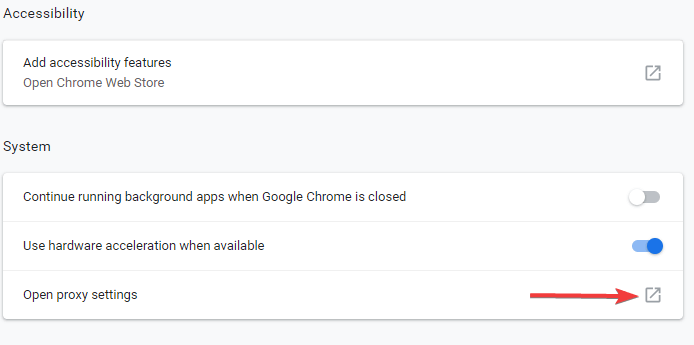
- იმ კავშირები ჩანართი> დააჭირეთ LAN პარამეტრები
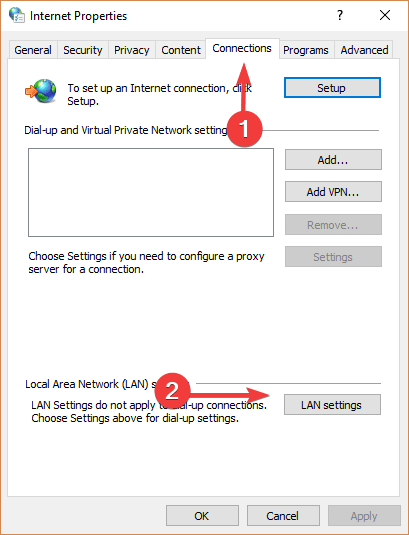
- ქვეშ მარიონეტული სერვერები, დარწმუნდით, რომ გექნებათ გამოიყენეთ მარიონეტული სერვერი თქვენი LAN- ისთვის ყუთი მოხსნა> პრესა კარგი
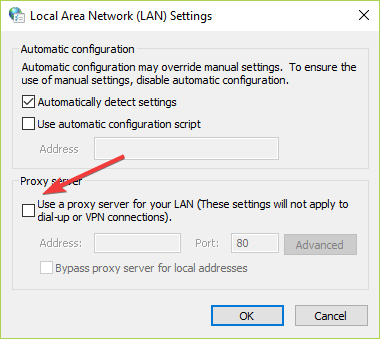
- შეამოწმეთ, შეიტანა თუ არა ამან რაიმე ცვლილება.
- დაკავშირებული: 8 საუკეთესო PC ფორუმზე გასული თამაში
5. წაშალეთ რეკლამის ბლოკატორები თქვენი ბრაუზერიდან
რეკლამის დაბლოკვის დანამატები ჩვეულებრივ გამოიყენება ვებსაიტებზე რეკლამების გაჩერების შესაჩერებლად.
ზოგჯერ, ამ რეკლამების ბლოკატორებმა შეიძლება ხელი შეუშალონ გარკვეულ აპს ან პროგრამულ აქტივობებს.
გამორთეთ თქვენი რეკლამის ბლოკატორი Google Chrome- ის საშუალებით შემდეგი ნაბიჯების დაცვით:
- დააჭირეთ სამი წერტილის ხატულას Chrome- ის ზედა მარჯვენა კუთხეში> გაფართოება მეტი იარაღები > აირჩიეთ გაფართოებები

- დააჭირეთ გადართვას რეკლამის ბლოკირების გვერდით - ნაცრისფერი გახდება ნიშნავს რომ ის გამორთულია
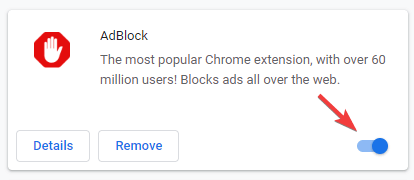
- შეამოწმეთ, ჰქონდა თუ არა მას რაიმე გავლენა.
6. წარმოშობის დაშვება Windows Firewall– ის საშუალებით
ხელით დაუშვით Origin- ის დაყენების ნებართვა Windows Firewall- ის მეშვეობით.
ამ დავალების შესასრულებლად მიჰყევით შემდეგ ნაბიჯებს:
- ჯერ უნდა ჩამოტვირთეთ Origin ინსტალერი ოფიციალური ვებ – გვერდიდან
- სცადეთ ინსტალატორის გაშვება - მიიღებთ იგივე შეცდომის შეტყობინებას
- დააჭირეთ Windows- ის ლოგო ღილაკს + R თქვენს კლავიატურაზე> ტიპი % appdata% Run ყუთში და დააჭირეთ Enter- ს
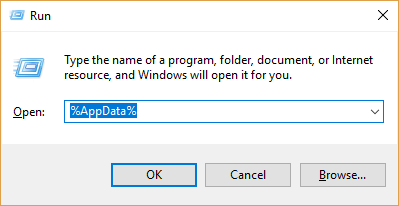
- გახსენით Origin საქაღალდე> გახსენით Thinsetup საქაღალდე და შემდეგ ის შეიცავს მასში - თქვენი დაყენების ვერსიით
- დააკოპირეთ მისამართის ზოლში მდებარე მისამართის ბმული
- ღია Მართვის პანელი > აირჩიეთ Სისტემა და უსაფრთხოება

- აირჩიეთ Windows Defender Firewall > აირჩიე ნება დართეთ აპს ან ფუნქციას Windows Defender Firewall– ის საშუალებით
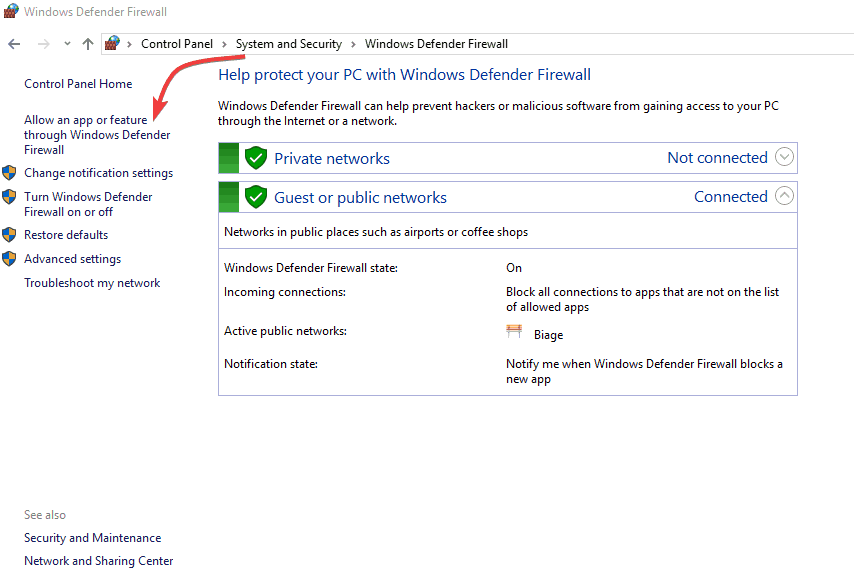
- საძიებო ველში ჩასვით კონფიგურაციის მდებარეობის ბმული და დააჭირეთ ღილაკს Enter
- აირჩიეთ OriginThinSetupInternal > დააჭირეთ ღია > აირჩიეთ დამატება
- შეამოწმეთ შემდეგი უჯრები პირადი და საზოგადოებრივი > დააჭირეთ კარგი
- გადადით ფაილის ადგილას, დააწკაპუნეთ მარჯვენა ღილაკით OriginThinSetupInternal და აირჩიეთ Ადმინისტრატორის სახელით გაშვება.
7. ბრაუზერის ქეშის გასუფთავება
თქვენს ბრაუზერში ძალიან ბევრი მონაცემების შენახვა შეიძლება წარმოშობის შეწყვეტას გამოიწვიოს.
გაასუფთავეთ თქვენი ბრაუზერის მეხსიერება, ამ პრობლემის მოსაგვარებლად.
Google Chrome- ში ქეშის გასასუფთავებლად მიყევით შემდეგ ნაბიჯებს:
- დააჭირეთ სამი წერტილის ხატულას Google Chrome- ის ზედა მარჯვენა კუთხეში
- აირჩიეთ მეტი იარაღები > დააჭირეთ ათვალიერეთ დათვალიერების მონაცემები

- მონაცემების წასაშლელად აირჩიეთ დროის დიაპაზონი, გირჩევთ აირჩიოთ ყველა დრო, რომ Chrome უკეთესად მუშაობდეს
- აირჩიეთ რა სახის ინფორმაციის წაშლა გსურთ
- დააჭირეთ მონაცემების გასუფთავება.
იმედია, ჩვენი გადაწყვეტილებები მაინც დაგეხმარებათ Origin- ის ინსტალაციის ამ საკითხის მოგვარებაში.
თუ თქვენთვის ეს სტატია გამოსადეგია, დატოვეთ კომენტარი ქვემოთ მოცემულ კომენტარში.


